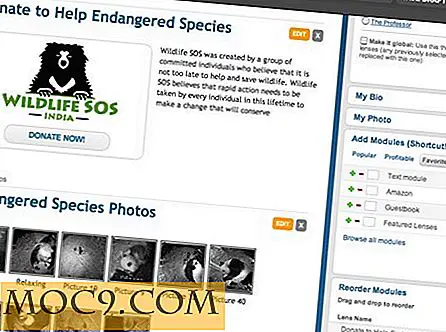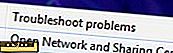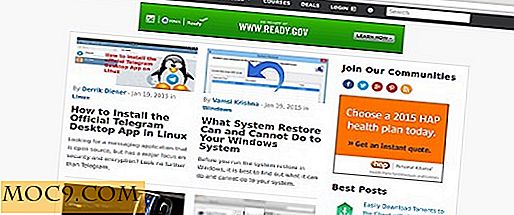एक CSV फ़ाइल में अपने iCloud संपर्कों को कैसे निर्यात करें
यदि आपने iCloud में अपने संपर्कों को संग्रहीत किया है और अन्य प्रोग्रामों में उनका उपयोग करना चाहते हैं, तो आप उन्हें एक CSV फ़ाइल में निर्यात कर सकते हैं जिसे कई अन्य ऐप्स के साथ खोला जा सकता है। फ़ाइल में आपके सभी संपर्क और उनके विवरण होंगे, और चूंकि यह अल्पविराम से अलग फ़ाइल होगी, इसलिए इसे आपकी मशीन पर नंबर या एक्सेल ऐप में भी लॉन्च करना चाहिए।
कार्य को पूरा करने के लिए, आप जो करने जा रहे हैं वह आपके कंप्यूटर पर किसी वेब ब्राउज़र में iCloud वेबसाइट का उपयोग करना है और फिर अपने iCloud संपर्कों को एक वी-कार्ड फ़ाइल में निर्यात करना है। फिर वी-कार्ड फ़ाइल को ऑनलाइन सेवा का उपयोग करके एक CSV फ़ाइल में परिवर्तित कर दिया जाएगा।
एक CSV फ़ाइल में अपने iCloud संपर्क निर्यात करें
1. iCloud वेबसाइट पर जाएं और स्वयं को लॉग इन करें।
2. सफलतापूर्वक लॉग इन होने के बाद, आपको अपनी स्क्रीन पर विभिन्न विकल्प देखना चाहिए। "संपर्क" कहने वाले विकल्प पर क्लिक करें।

3. आपके सभी iCloud संपर्कों को लोड करना चाहिए और अपनी स्क्रीन पर दिखाना चाहिए। अब, आपको वेबसाइट के निचले बाएं कोने में स्थित छोटी सेटिंग्स आइकन पर क्लिक करना है। यह आपके लिए सेटिंग्स मेनू लाएगा।

4. जब सेटिंग मेनू दिखाई देता है, तो उस विकल्प पर क्लिक करें जो "सभी का चयन करें" कहता है।

5. आपको देखना चाहिए कि उन सभी कार्यों को उनके लिए किए जाने वाले कार्यों के लिए चुना गया है। अब, सेटिंग्स आइकन पर एक बार फिर क्लिक करें, और इस बार "निर्यात vCard ..." कहने वाला विकल्प चुनें, यह सभी चयनित संपर्कों वाला एक vCard बनाएगा।

6. vCard फ़ाइल स्वचालित रूप से आपके कंप्यूटर पर डाउनलोड होनी चाहिए, और आप इसे डाउनलोड फ़ोल्डर में देखेंगे।
आपने जो निर्यात किया है वह एक vCard फ़ाइल है, और हम इसे नहीं चाहते हैं। हमें सभी संपर्कों वाली एक CSV फ़ाइल की आवश्यकता है, इसलिए हम अब क्या करेंगे, इस vCard फ़ाइल को ऑनलाइन कनवर्टर का उपयोग करके एक CSV फ़ाइल में कनवर्ट करें।
7. अपने ब्राउज़र का उपयोग कर vCard पर CSV कनवर्टर पृष्ठ पर जाएं। एक बार वहां, आपको निम्न कार्य करने की आवश्यकता है

vCard-file: आपको iCoud से निर्यात किए गए vCard फ़ाइल को चुनने की आवश्यकता है।
प्रारूप: ड्रॉप-डाउन मेनू से प्रारूप के रूप में "सीएसवी" का चयन करें, और फिर अगले ड्रॉपडाउन मेनू से "कॉमा" चुनें, और आखिरकार "हेडर लाइन जोड़ें" चेकमार्क करें।
एन्कोडिंग: इसे "यूनिकोड (यूटीएफ -8) पर सेट किया जाना चाहिए।"
अन्य विकल्पों को अनमोडिफाइड छोड़ दें और "कन्वर्ट" पर क्लिक करें।
8. फ़ाइल को तत्काल रूपांतरित किया जाना चाहिए और स्वचालित रूप से आपके कंप्यूटर पर डाउनलोड किया जाएगा। अब आप Microsoft Excel जैसे किसी भी संगत ऐप का उपयोग करके इस फ़ाइल तक पहुंच सकते हैं।

आपके संपर्कों को त्वरित रूप से एक्सेस करने के लिए फ़ाइल को विभिन्न ऐप्स में आयात किया जा सकता है।
निष्कर्ष
यदि आपके पास अपने iCloud खाते में कई संपर्क हैं और उन्हें CSV फ़ाइल में निर्यात करने की इच्छा है, तो ऊपर दी गई मार्गदर्शिका आपको ऐसा करने में मदद करनी चाहिए।